Affinity Photo 1.9.1软件下载及安装破解教程
Affinity Photo 凭借专门为创意人士和摄影专业人士设计的庞大工具集,它具有编辑修饰图像、创建完整的多层构图或精美的光栅画所需的一切功能。英国Serif公司研发了一款名为Affinity Photo的软件,声称可以叫板PS。Serif公司表示他们采用了比ADOBE更先进的算法,毕竟PS是很早之前发明的了。在介绍视频中我们可以看到界面和使用与PS差不多,不过有不少更方便的改进。比如设置了一个修图的进度条,想恢复或者预览哪一个步骤一拉即可。
Affinity Photo 是全球数百万创意和摄影专业人士的首选。凭借令人难以置信的速度、功能和精度,知识兔这款屡获殊荣的软件拥有编辑和修饰图像、创建多层构图、精美光栅画等所需的一切。它还配备了数百种省时工具和完全重新设计的用户界面,使您的编辑体验比以往任何时候都更加无缝。
注意事项:
[软件名称]:Affinity Photo 1.9.1
[软件语言]:简体中文
[软件大小]:508.6M
[安装环境]:Win10/Win8/Win7
[硬件要求]:不做要求
图文安装教程
1.找到下载的Affinity Photo软件安装包,鼠标右击压缩包选择【解压到当前文件夹】。
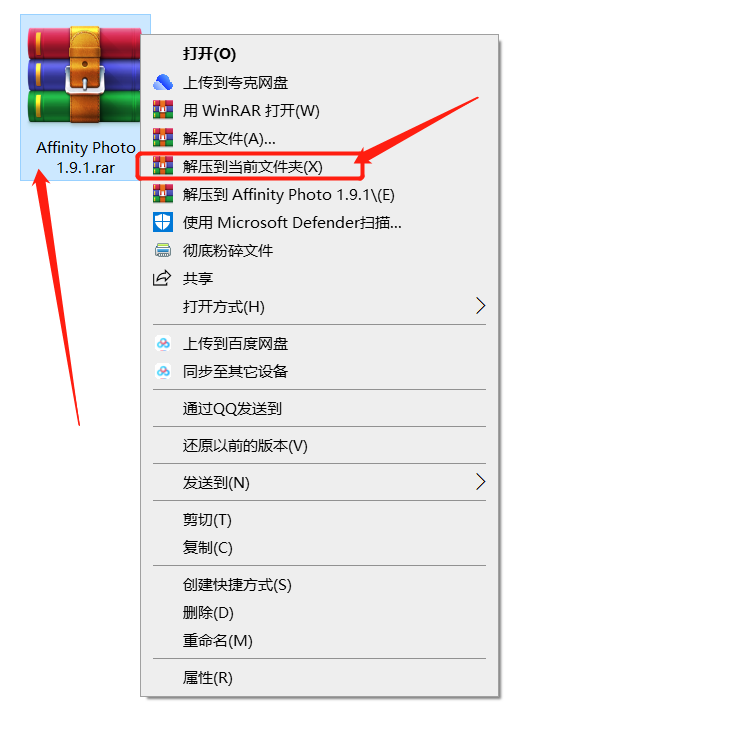
2.知识兔打开解压的【Affinity Photo 1.9.1】文件夹。
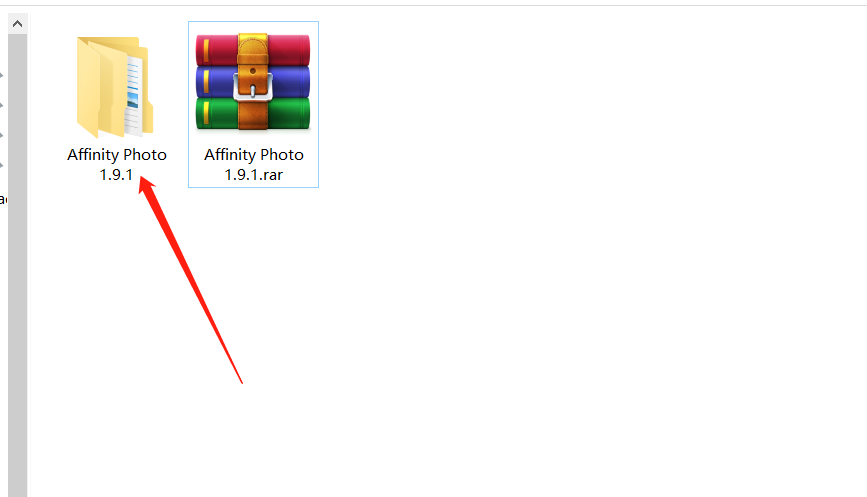
3.知识兔双击打开【Affinity-Photo-1.9.1】安装程序。
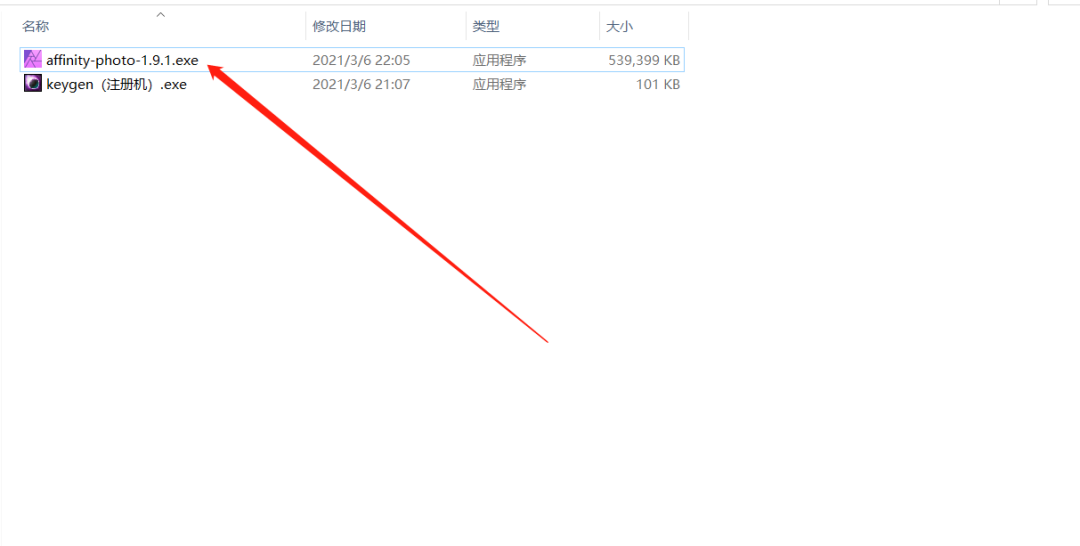
4.知识兔点击【···】设置软件的安装路径,可自行设置,本教程中是安装在E盘中,知识兔设置好安装路径后知识兔点击【安装】。
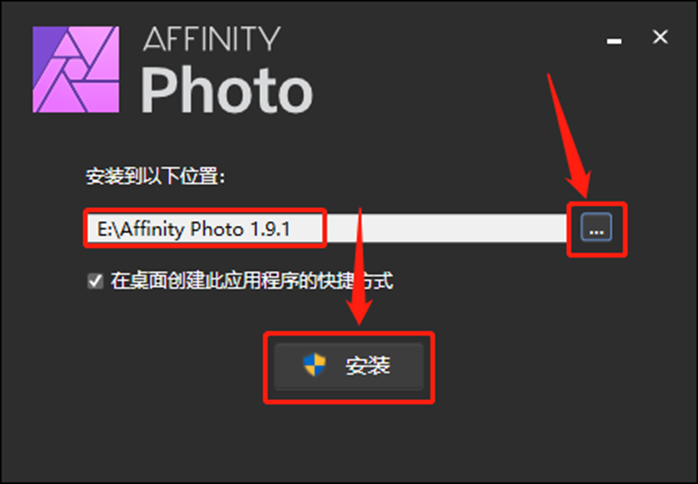
5.Affinity Photo软件安装中请等待。

6.安装完成后知识兔点击【关闭】。
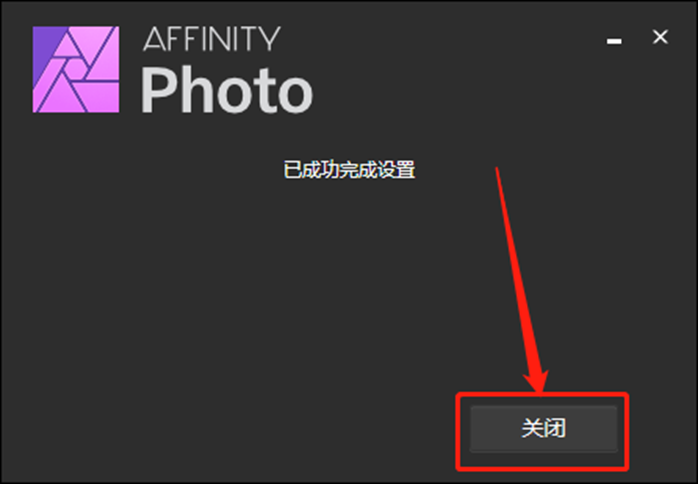
7.在桌面上打开安装好的Affinity Photo软件。
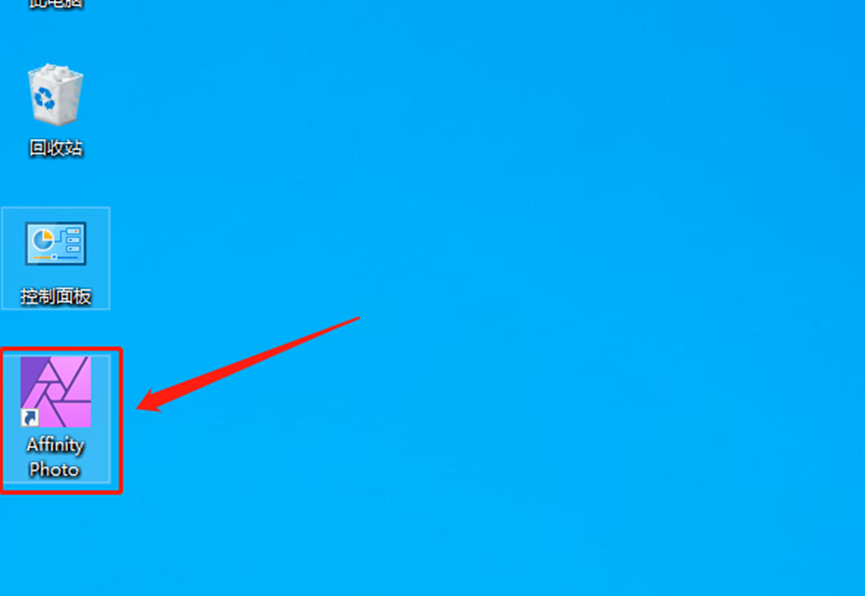
8.知识兔点击【我有一个产品密钥】。
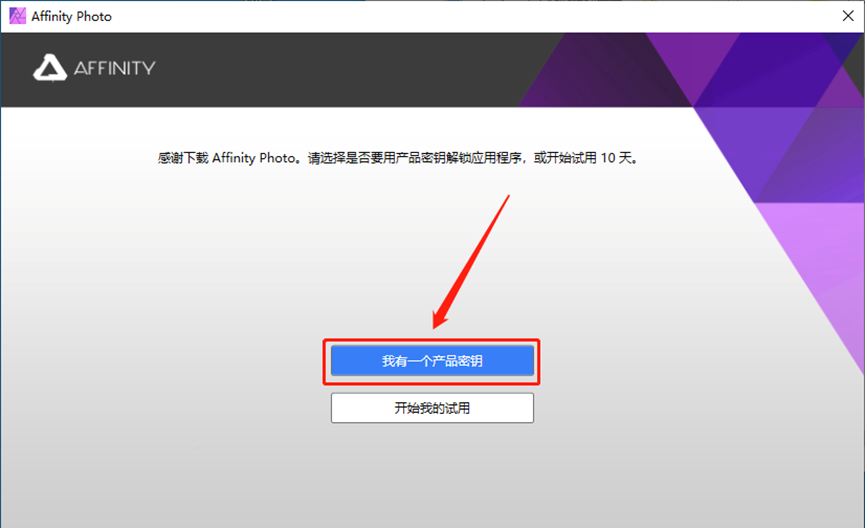
9.返回到解压的【Affinity Photo 1.9.1】文件夹,鼠标右击【keygen(注册机)】,知识兔选择【以管理员身份运行】。
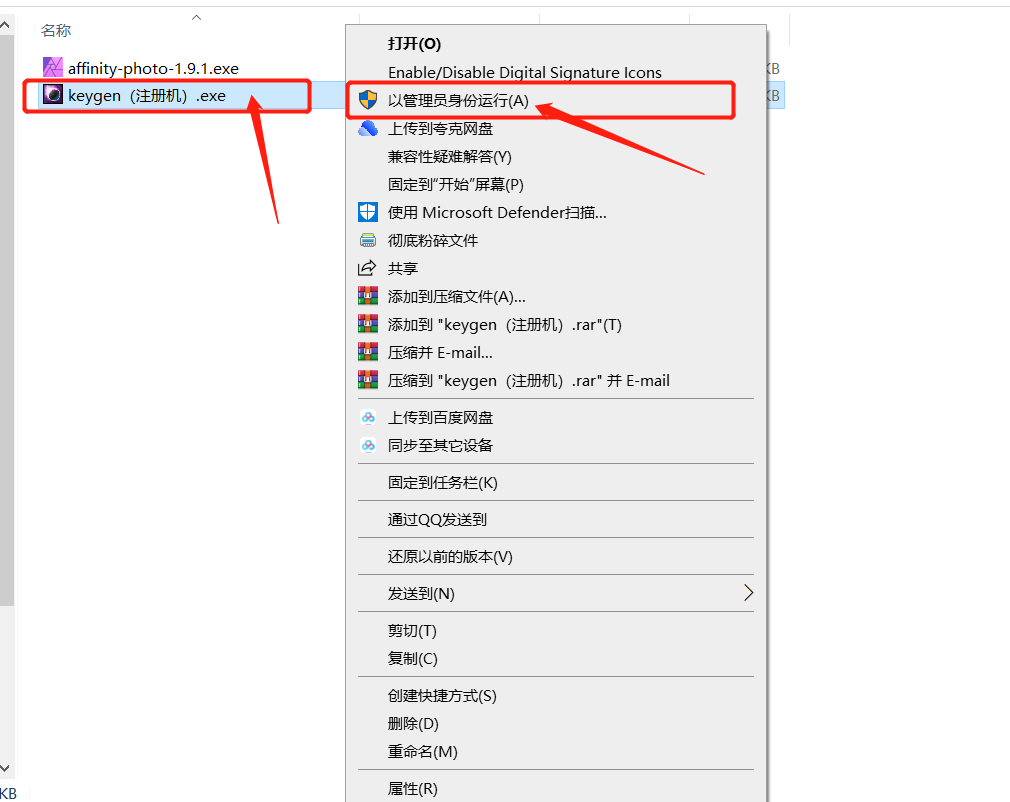
10.注册机打开界面界面如图所示。
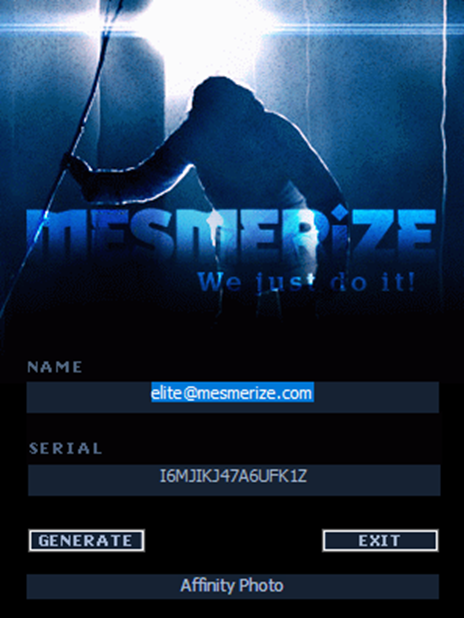
11.使用Ctrl+C快捷键分别复制注册机中的【NAME】和【SERIAL】,然后知识兔使用Ctrl+V快捷键分别粘贴至【电子邮件··】及【产品密钥】处。
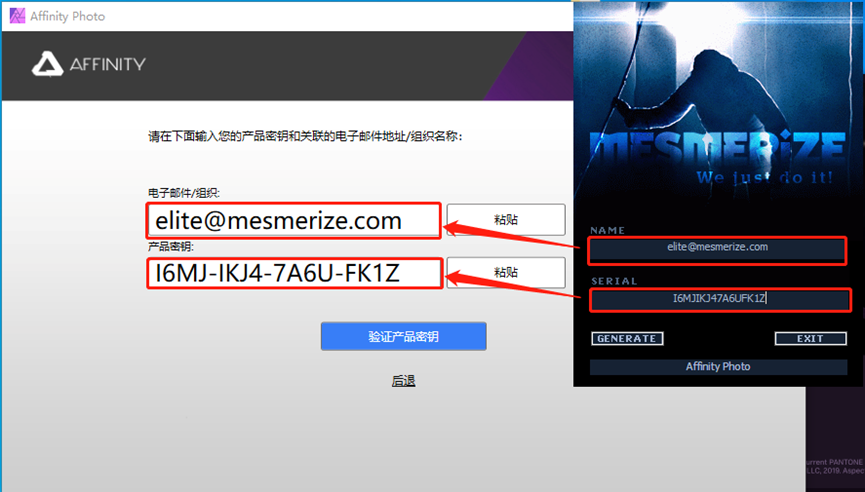
12.知识兔点击【验证产品密钥】。
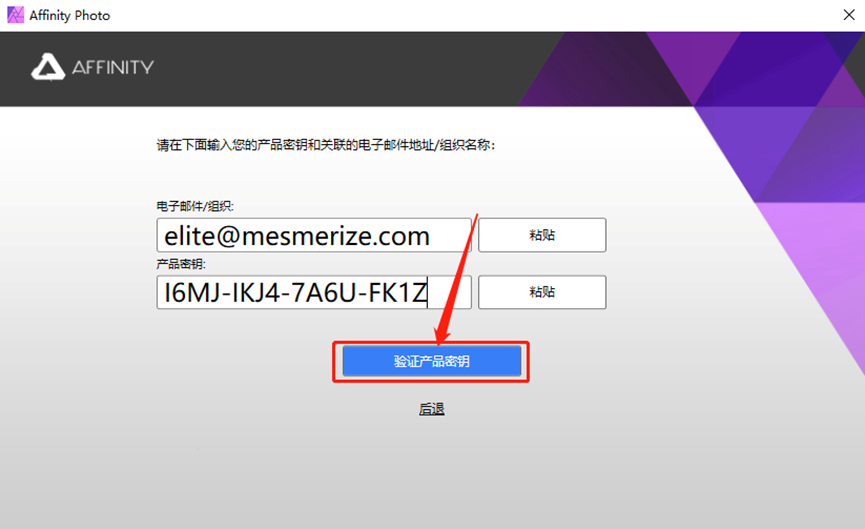
13.显示【······许可证已经验证】,说明激活成功,然后知识兔点击【关闭】。
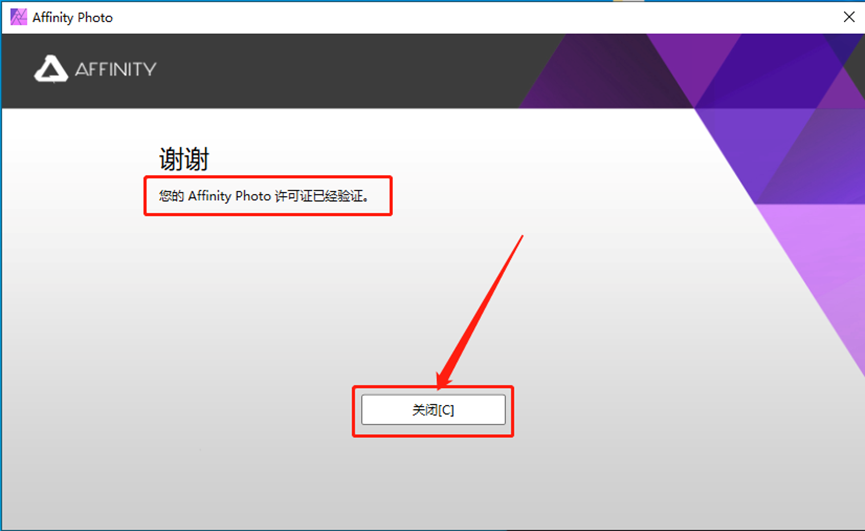
14.勾选【我接受许可协议中的条款】,然后知识兔点击【接受】。

15.勾选左下角的【不要在显示给我】,然后知识兔关闭此界面。
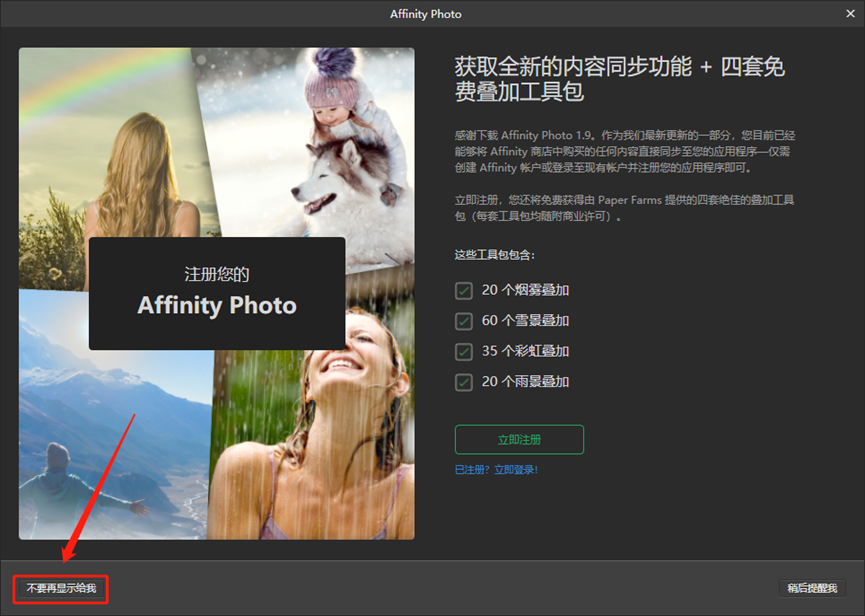
16.安装完成,软件打开后主界面如图所示。
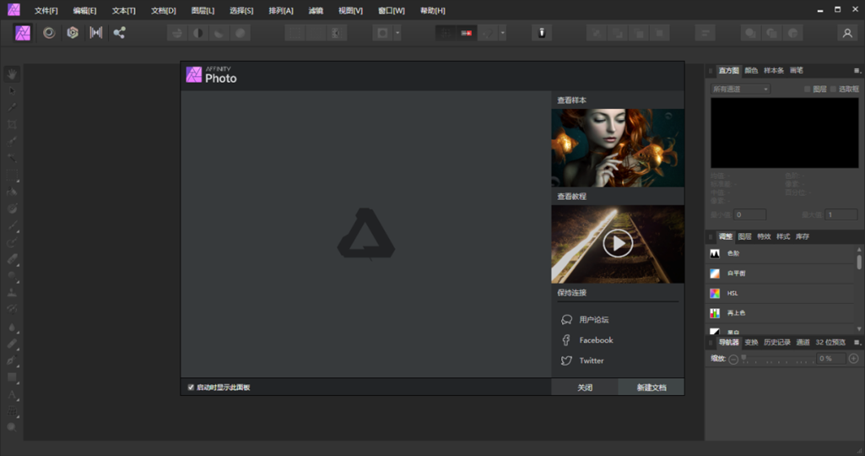
下载仅供下载体验和测试学习,不得商用和正当使用。








